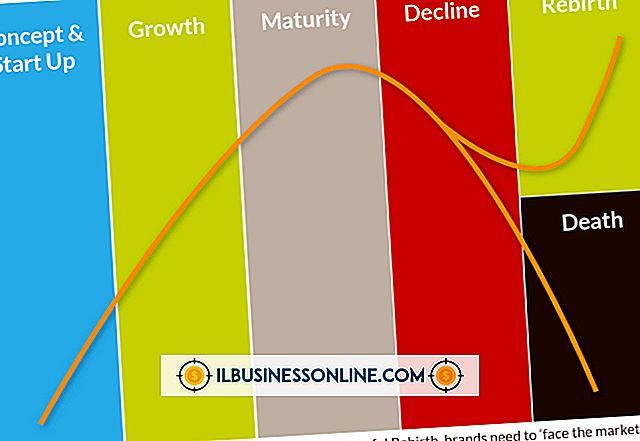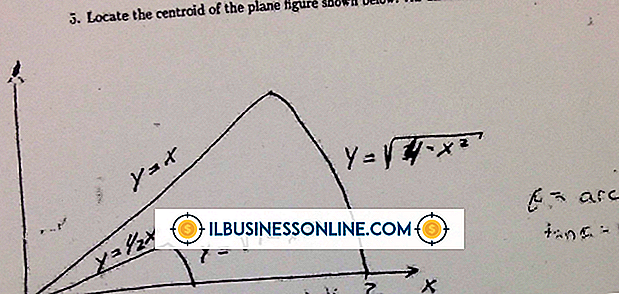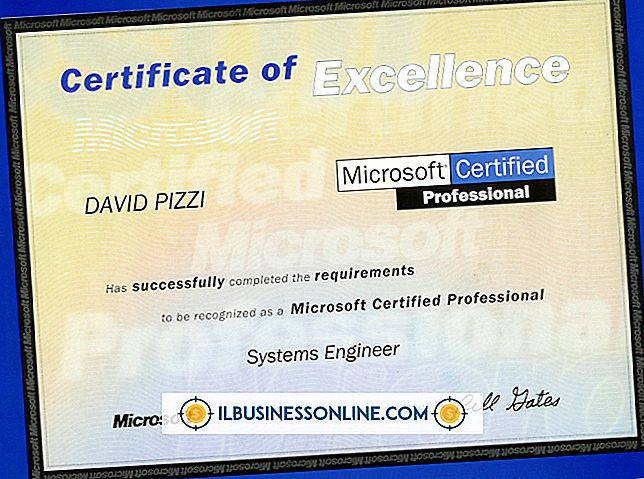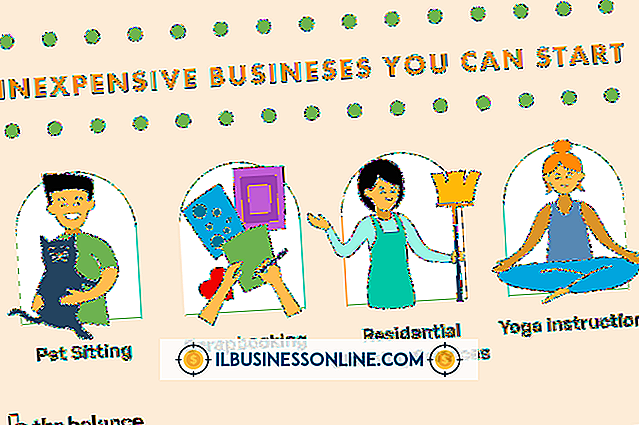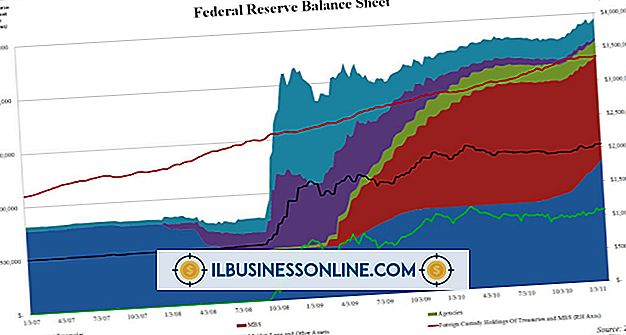Program Yahoo Messenger for Mac zawiesza się natychmiast po otwarciu

Yahoo Messenger może być cennym narzędziem komunikacji dla środowiska biznesowego. Wysyłanie szybkiego komunikatora do współpracownika lub klienta jest wygodnym sposobem na uzyskanie odpowiedzi na pytanie lub rozwiązanie problemu, gdy połączenie telefoniczne nie jest możliwe, lub gdy w trybie pilnym odpowiedź na e-mail jest mniejsza niż idealna. Rozwiązywanie problemów Problemy z programem Yahoo Messenger mogą być frustrujące, szczególnie jeśli aplikacja po prostu ulega awarii po uruchomieniu. Jest kilka rzeczy, które możesz zrobić, aby pomóc zdiagnozować i rozwiązać problem na komputerze Mac.
Wyczyść pamięć podręczną Yahoo Messenger
Program Yahoo Messenger integruje się z komputerem wraz z przeglądarkami internetowymi, a zatem tworzy własną pamięć podręczną danych podobnie jak przeglądarka internetowa. Pamięć podręczna może zostać uszkodzona lub po prostu przeszkadzać w normalnym działaniu aplikacji, więc wyczyszczenie pamięci podręcznej jest dobrym pierwszym krokiem do rozwiązania poważnego problemu z programem Yahoo Messenger. Uruchom program Finder, przejdź do katalogu "Biblioteka" pod swoją nazwą użytkownika, a następnie usuń pliki "com.yahoo.messenger" i "Yahoo! Messenger", które znajdują się w dwóch katalogach: "Pamięć podręczna" i "Preferencje".
Uruchom ponownie komputer Mac
Ponowne uruchomienie komputera zazwyczaj rozwiązuje prawie wszystkie problemy z oprogramowaniem. Dzieje się tak dlatego, że awarie aplikacji wynikają z błędu w pamięci, który uniemożliwia prawidłowe działanie komputera. Ponowne uruchomienie komputera pozwala zresetować system i działać poprawnie, ponieważ zaczyna się od stanu czystego, bez uruchamiania innych aplikacji.
Odinstaluj i ponownie zainstaluj program Yahoo Messenger
Jeśli ponowne uruchomienie nie rozwiąże problemu, odinstaluj aplikację Yahoo Messenger przeciągając aplikację z folderu Aplikacje Mac do kosza, a następnie klikając "Opróżnij kosz" w oknie Findera. Następnie pobierz i zainstaluj najnowszą wersję programu Yahoo Messenger (link w zasobach), a następnie uruchom ponownie komputer.
Zaktualizuj system Mac OS
Prawdopodobnie jest dostępna aktualizacja dla systemu Mac OS X, która może pomóc rozwiązać ten problem. Zwykle aktualizacje systemu Mac OS X Mountain Lion są automatycznie przekazywane do systemu; Jeśli jednak wyłączyłeś automatyczne aktualizacje, kliknij menu Apple, wybierz "Aktualizacje oprogramowania", a następnie postępuj zgodnie z instrukcjami, aby zainstalować aktualizację, jeśli jest dostępna.